Bạn đã bao giờ nhận được một tin nhắn trên iPhone của bạn trông giống như ở trên chưa? Biểu tượng Emoji đã trở nên phổ biến cho các thiết bị iOS trong vài năm qua. Với hướng dẫn đơn giản này, chúng tôi sẽ chỉ cho bạn cách nhận bàn phím Emoji trên iPhone, iPad hoặc iPad Touch miễn phí; cho phép bạn tham gia vào cuộc vui.
Ban đầu, chúng tôi đã chỉ cho bạn cách lấy bàn phím Emoji trên iPhone của bạn vào năm 2009. Vào thời điểm đó, chỉ có một ứng dụng Emoji có sẵn trong App Store và đó là một ứng dụng trả phí. Ngày nay, có hàng trăm ứng dụng có sẵn trong App Store mang Emoji cho iPhone, iPad hoặc iPod Touch của bạn - hầu hết chúng đều miễn phí.
Bước 1. Tìm kiếm trên App Store cho Emoji.
Bạn sẽ cần tìm kiếm App Store cho Emoji (liên kết iTunes) trên thiết bị iOS hoặc trong iTunes trên máy tính của bạn. Hầu hết các ứng dụng bạn sẽ thấy là miễn phí, trong khi một số ứng dụng miễn phí với quảng cáo hoặc 0, 99 đô la. Bạn có thể chọn bất kỳ ứng dụng miễn phí nào; cuối cùng tất cả họ đều làm điều tương tự.
Sau khi bạn đã chọn một ứng dụng Emoji phù hợp với mình, hãy tải xuống và cài đặt nó trên thiết bị iOS của bạn.
Bước 2. Kích hoạt bàn phím Emoji
Sau khi bạn cài đặt ứng dụng Emoji theo lựa chọn của mình, bạn sẽ thấy một biểu tượng cho ứng dụng trên thiết bị của mình. Điều này giúp dễ dàng duyệt qua tất cả các biểu tượng Emoji, nhưng nó không tự động kích hoạt bàn phím Emoji. Trên thực tế, nếu bạn có một thư mục hoặc màn hình nơi bạn đặt các ứng dụng mà bạn sẽ không bao giờ mở, đây sẽ là một ứng dụng để thêm vào bộ sưu tập đó.
Để bật bàn phím Emoji, hãy mở ứng dụng Cài đặt trên thiết bị của bạn. Cuộn xuống và nhấn vào Chung.
Trên màn hình Chung, cuộn xuống và chạm vào Bàn phím.
Chạm vào Thêm bàn phím mới ..
Bây giờ bạn sẽ được cung cấp một danh sách dài các bàn phím có sẵn trên thiết bị của bạn. Cuộn xuống và định vị Emoji. Chạm vào Biểu tượng cảm xúc. Nếu Emoji không hiển thị trong danh sách này, hãy thoát trở lại màn hình chính của bạn và mở biểu tượng ứng dụng Emoji. Hãy để nó tải đầy đủ, sau đó quay lại Cài đặt> Chung> Bàn phím và thử thêm lại Biểu tượng cảm xúc. Nếu nó vẫn không có trong danh sách, hãy khởi động lại thiết bị của bạn và thử lại.
Bước 3. Kích hoạt bàn phím Emoji trong khi gõ
Bây giờ bạn đã bật bàn phím Emoji, bạn có thể truy cập bất cứ khi nào bạn gõ trên thiết bị của mình. Khi bàn phím của bạn bật lên, bạn sẽ thấy một nút có hình cầu ở bên trái phím Space. Nhấn vào nút này để thay đổi bàn phím Emoji của bạn.
Để thay đổi trở lại bàn phím bình thường của bạn, chỉ cần chạm vào quả cầu một lần nữa.
Bây giờ bạn đã có thể gửi Emoji cho bạn bè và gia đình, hãy nhớ rằng họ cũng sẽ cần phải sử dụng thiết bị iOS. Tuy nhiên, một số ứng dụng Android sẽ nhận ra Biểu tượng cảm xúc bạn gửi từ iPhone.








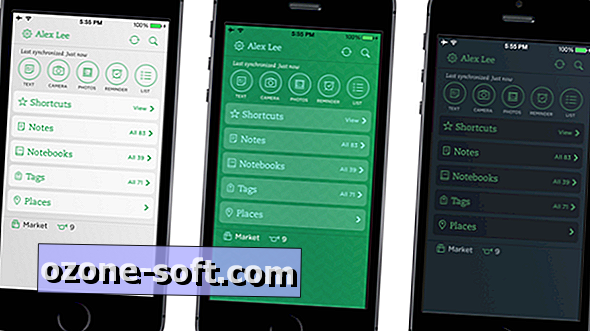
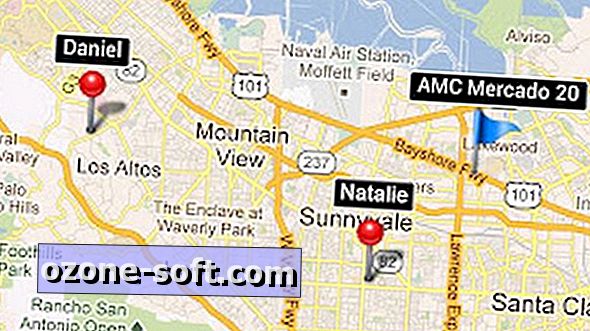



Để LạI Bình LuậN CủA BạN